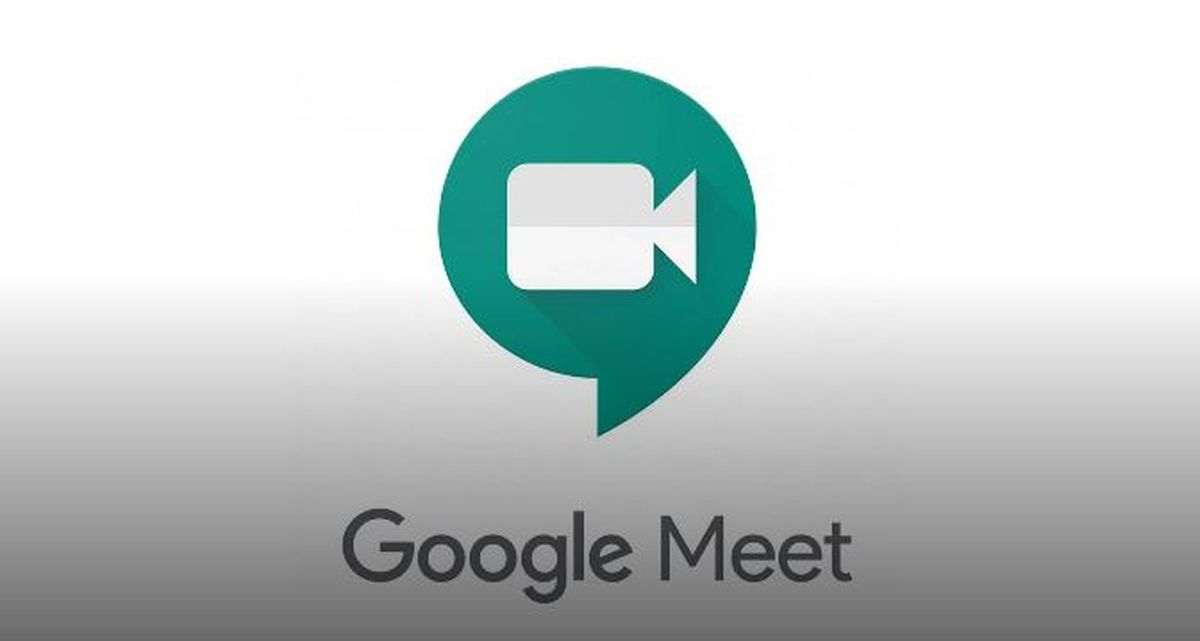Google Meet implementeert een nieuwe functie waarmee gebruikers de prestaties van hun apparatuur en randapparatuur kunnen evalueren voordat ze aan een videogesprek beginnen.
Een van de angsten die we meestal hebben als we aan een videogesprek beginnen, is of de camera of microfoon goed werkt, of dat we tijdens de vergadering tijd moeten verspillen aan het proberen een slechte configuratie op te lossen. Om dit op te lossen biedt Google Meet u toegang tot een kleine test.
Hier leest u hoe u de videokwaliteit kunt testen voordat u een videogesprek start in Google Meet
U neemt deel aan een videogesprekvergadering en ontdekt dat uw internetverbinding onstabiel is, dat de video niet goed werkt of dat de microfoon niet werkt. Dit is niet alleen een lastig moment, maar het kan ook andere deelnemers afleiden of de vergadering vertragen.
Om ons deze slechte momenten te redden, Google Meet stelt ons in staat om alle componenten te testen die we nodig hebben voor ons videogesprek. Selecteer de optie “Controleer uw audio en video” voordat u aan het videogesprek begint, zodat we met Meet snel verschillende aspecten kunnen verifiëren.

Bijvoorbeeld de microfoonstatus, als er audioproblemen zijn, videokwaliteit en andere details. Zoals we in de afbeelding kunnen zien, kunt u de elementen controleren die u gaat gebruiken van alle randapparatuur die op uw computer is geconfigureerd. Kies gewoon de opties die u inschakelt voor het videogesprek en dat is alles.
Google Meet brengt u naar een ander venster waar u een kleine clip vindt om de video en audio te controleren, samen met een checklist met alle componenten. Als er problemen zijn met uw internet of randapparatuur, zal Meet u hiervan op de hoogte stellen en een reeks suggesties doen.
Op die manier heeft u de tijd om eventuele problemen op te lossen of de configuratie aan te passen, zodat u tijdens de vergadering geen problemen ondervindt. En u kunt deze test natuurlijk zo vaak herhalen als u wilt.